Si vous suivez notre section d'applications Androidpendant un bon moment maintenant, vous vous souviendrez probablement de SweetHome de SweeSoft, une application gratuite qui synchronise automatiquement toutes les photos / vidéos de votre appareil avec votre ordinateur via un réseau Wi-Fi commun, sans client de bureau. Tout récemment, ledit développeur a ajouté un nouveau niveau au concept susmentionné et a publié une version alpha d'une toute nouvelle application sur le marché sous le nom de Transfert multimédia Wi-Fi sans nuage. L'application étend son support de synchronisation à distanceau-delà des images / vidéos, vous permettant également de synchroniser vos fichiers de musique préférés (MP3). En utilisant Cloudless, vous pouvez désormais profiter d'une synchronisation bidirectionnelle des fichiers multimédias; de votre ordinateur vers Android et vice versa. Ce n'est pas tout, vous pouvez synchroniser des fichiers multimédias sur plusieurs ordinateurs connectés à votre réseau et spécifier le répertoire de synchronisation ainsi que la direction de chacun.

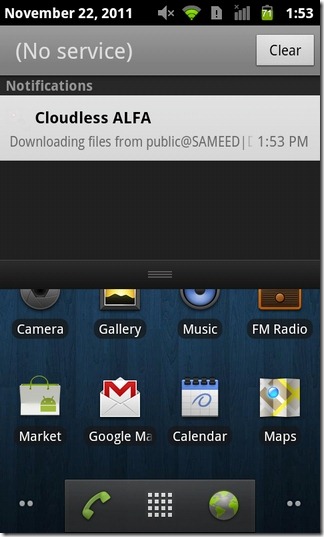
Pour réussir le transfert de données entre votreordinateur (s) et appareil Android, assurez-vous que tous les appareils sont connectés au même réseau Wi-Fi. L'option de partage à distance doit également être activée sur chaque ordinateur pour permettre aux autres appareils d'avoir accès à ses données partagées. Lorsque vous avez tous les prérequis nécessaires en place, lancez simplement Cloudless sur votre appareil et ajoutez tous les ordinateurs requis. Pour cela, appuyez sur Paramètres > Nouveau…
Sur le Paramètres du compte l'écran, vous devez spécifier la synchronisation Direction (Téléchargement, téléchargement ou les deux)), Nom d'utilisateur, Mot de passe et Groupe de travail (le cas échéant), et tous les utilisateurs que vous souhaitez ajouter au mécanisme de synchronisation. Appuyez sur Dossier partagé pour sélectionner un ordinateur souhaité ainsi que le répertoire réseau avec lequel vous souhaitez établir la synchronisation.
Ensuite, vous devez spécifier si vous souhaitez synchroniser Images, vidéo, audio, deux ou trois. Le numéro affiché dans le Filigrane bas champ est la quantité de stockage de la carte SD (en Mo)que vous voulez garder libre. L'application cessera de transférer des données sur votre carte SD si le stockage tombe en dessous de cette valeur. Après avoir terminé avec les paramètres susmentionnés, appuyez sur Vérifier et vous avez presque terminé.
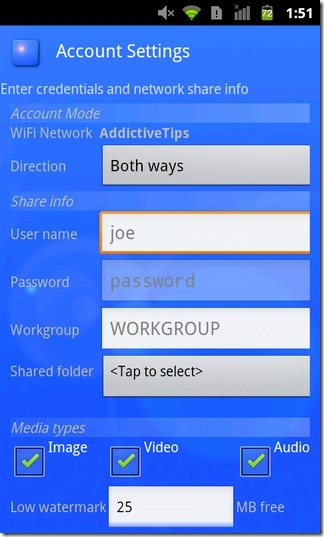
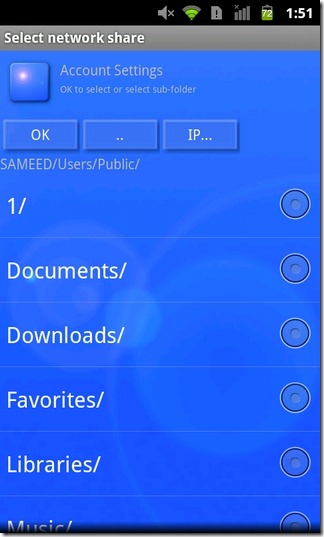
Maintenant, chaque fois que vous vous connectez à votre réseau Wi-Fi,l'application démarre automatiquement la synchronisation des données sur tous les appareils ajoutés à la liste. Étant donné que l'application utilise la même destination (spécifiée par l'utilisateur) sur chaque ordinateur pour synchroniser toutes les données, il est recommandé de continuer à organiser tout le contenu dès la fin du téléchargement / téléchargement, afin de conserver le répertoire sans encombrement. Sur votre appareil, cependant, toutes les images et vidéos transférées sont accessibles depuis la Galerie et les fichiers MP3, depuis l'application Musique. Pour synchroniser les données manuellement, appuyez simplement sur le Transfert sur l'écran d'accueil de l'application. Le temps requis pour synchroniser tout le contenu dépend du nombre d'utilisateurs ajoutés ainsi que de la quantité de données à synchroniser. Tant que la synchronisation se poursuit, vous pouvez afficher les notifications de la barre d'état pour tous les téléchargements et téléchargements.
Comme mentionné précédemment, l'application n'est qu'un alphail est donc naturel qu'il soit un peu rugueux sur les bords. L'interface semble avoir besoin d'une refonte, pour commencer. En outre, l'option de supprimer un ordinateur / utilisateur de la liste, de supprimer le fichier d'origine à chaque téléchargement réussi et une meilleure prise en charge des notifications feraient de Cloudless une application encore plus pratique qu'elle ne l'est déjà.
Télécharger Cloudless Wi-Fi Media Transfer pour Android
Mise à jour: Le transfert multimédia Wi-Fi sans nuage semble avoir ététiré du Google Play Store. Cependant, la solution de sauvegarde automatisée de photos et de vidéos existe toujours sous la forme de la sauvegarde d'image WiFi Sweet Home examinée précédemment.













commentaires